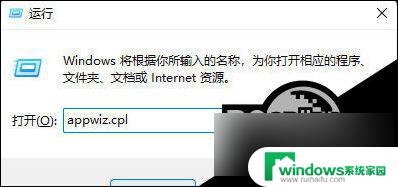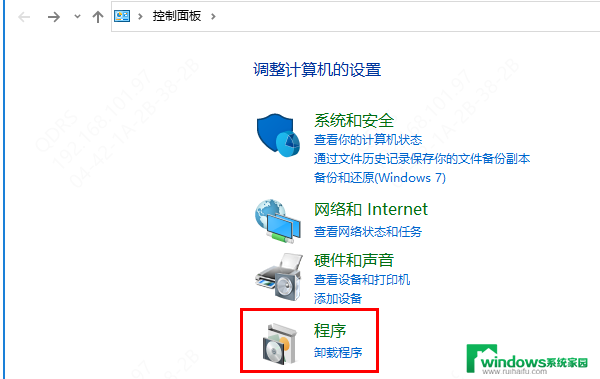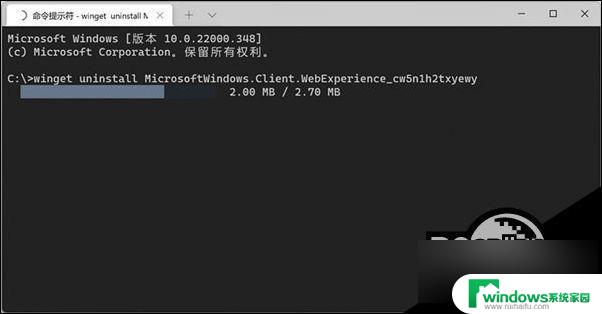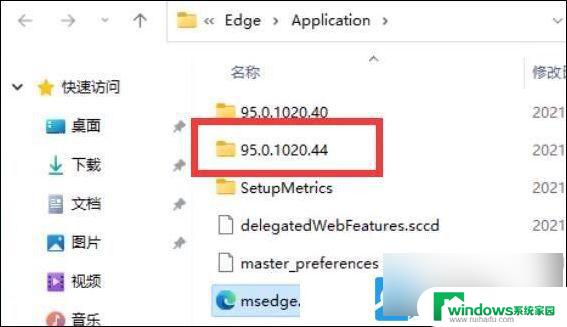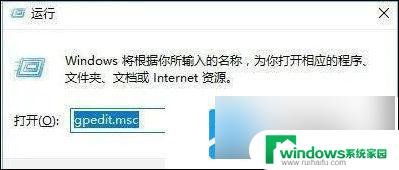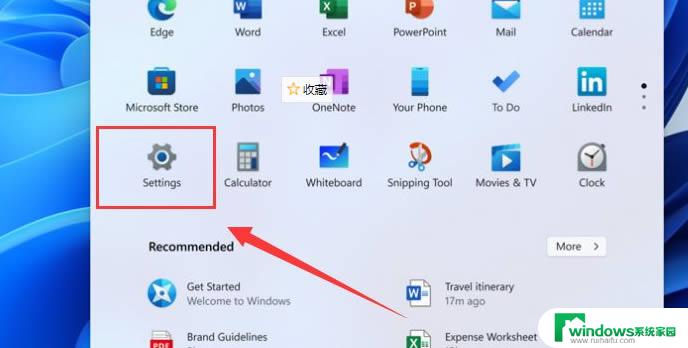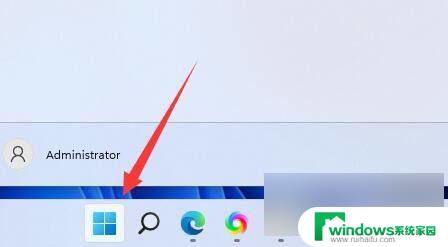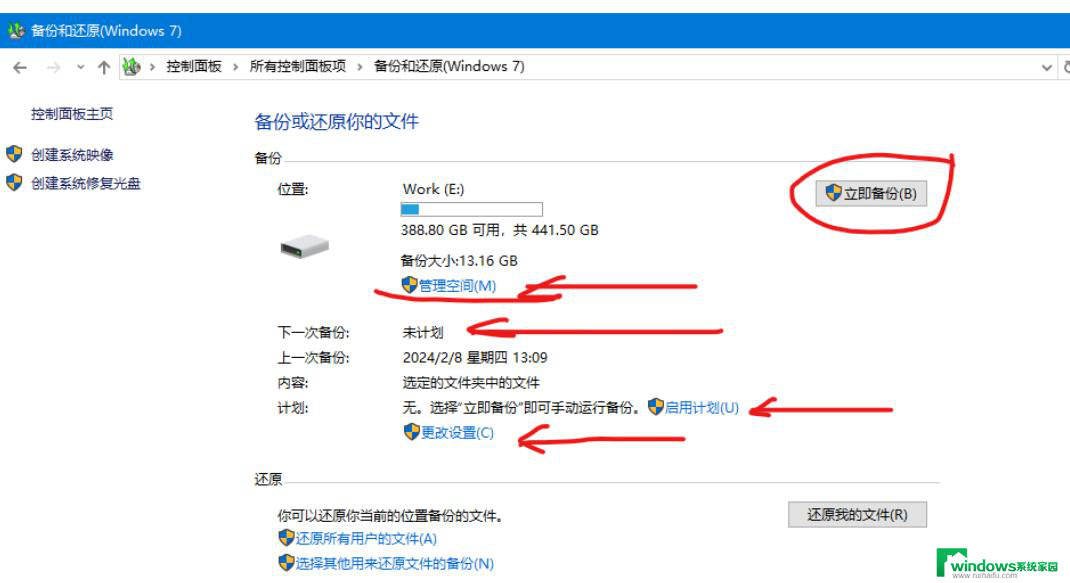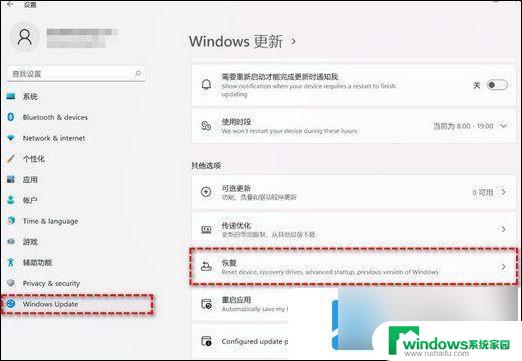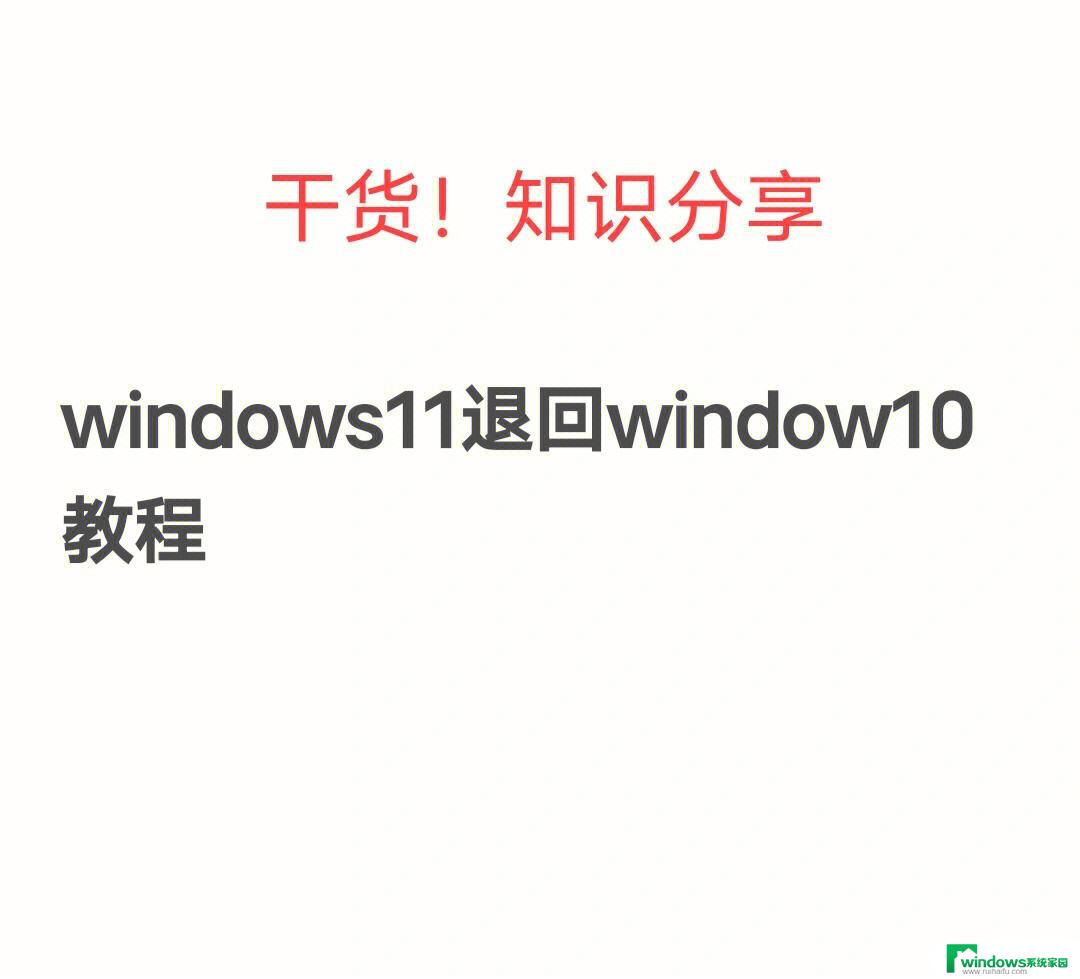win11怎么卸载win10 Win11退回Win10图文教程
更新时间:2024-07-09 12:35:56作者:xiaoliu
Win11作为微软最新推出的操作系统,吸引了许多用户的关注和好奇,有些用户在升级至Win11后发现不适应或者遇到了一些问题,想要退回Win10。Win11怎么卸载Win10,如何退回Win10呢?下面将为大家详细介绍Win11退回Win10的图文教程。
操作方法:
1、点击进入win11的设置中心。
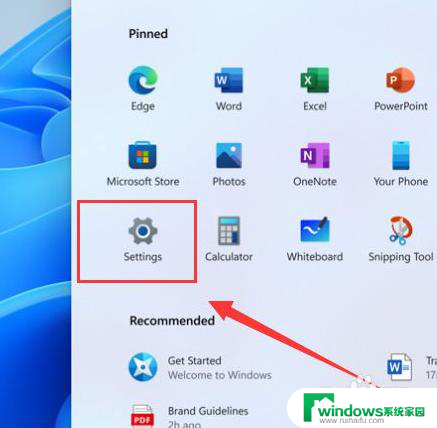
2、点击进入更新与安全。
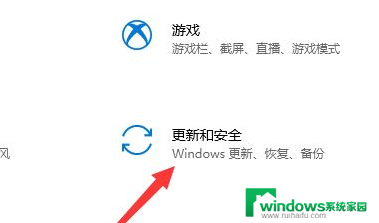
3、点击进入恢复界面。
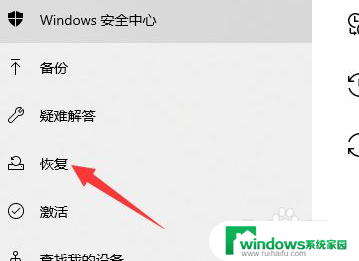
4、点击开始,返回win10版本即可。
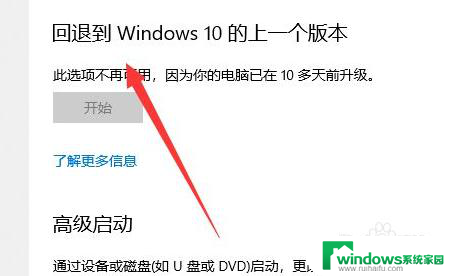
5.以上就是本次小编为大家带来的全部内容,希望可以帮助到大家。
以上是关于如何卸载Win10的全部内容,如果您遇到相同的情况,您可以按照我的方法解决问题。